
No Windows, os ícones de atalhos têm pequenas setas para lembrá-lo de que o que você está vendo é um atalho. Embora as setas sejam menores do que em algumas versões anteriores do Windows, elas não são muito atraentes. Felizmente, eles são fáceis de remover.
A remoção dessas pequenas flechas requer um ajuste no Registro do Windows, mas existem algumas maneiras diferentes de fazer isso. Esses métodos devem funcionar no Windows 7, 8 e 10.
Edite o registro manualmente
Embora não seja a maneira mais fácil, você mesmo pode editar o registro sem baixar ou executar nenhum software extra. Você também pode usar o Registro para recuperar a seta enorme dos dias do Windows Vista, caso você goste de coisas realmente feias.
RELACIONADOS: Como fazer backup e restaurar o registro do Windows
Como estamos prestes a fazer alterações no Registro, lançaremos o aviso obrigatório: o Editor do Registro é uma ferramenta poderosa e você pode certamente mudar as coisas que tornariam seu sistema instável ou até inoperante. Este é um truque simples que qualquer pessoa pode fazer, desde que você siga as instruções. Se você nunca trabalhou com isso antes, considere ler sobre como usar o Editor do Registro antes de começar. E definitivamente faça o backup do registro (e do seu computador!) Antes de fazer alterações.
Para começar, abra o Editor do Registro pressionando Iniciar e digitando “regedit”. Pressione Enter para abrir o Editor do Registro e dê permissão para fazer alterações no seu PC. No Editor do Registro, use a barra lateral esquerda para navegar para a seguinte chave:
HKEY_LOCAL_MACHINESOFTWAREMicrosoftWindowsCurrentVersionExplorer
Examine a chave do Explorer e veja se há uma subchave chamada Shell Icons. Caso contrário, você precisará criá-lo clicando com o botão direito do mouse no ícone da pasta Explorer, escolhendo Novo> Chave e nomeando-o Ícones de Shell.
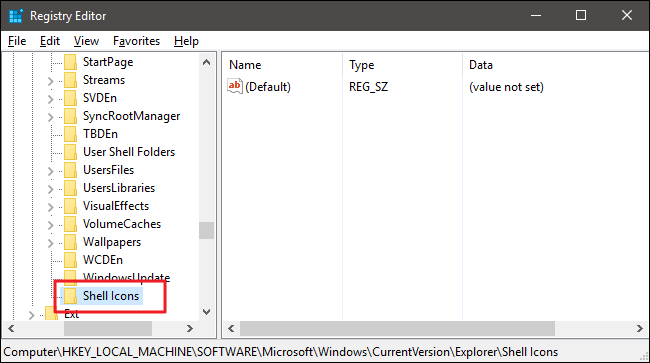
Em seguida, você criará um novo valor dentro da chave Ícones do Shell. Clique com o botão direito do mouse no ícone da pasta Ícones do Shell e escolha Novo> Valor da String. Nomeie o novo valor 29.

Agora, você modificará esse valor. Clique duas vezes no novo valor 29 e digite (ou copie e cole) o seguinte na caixa “Dados do valor” para remover as setas dos ícones de atalho:
%windir%System32shell32.dll,-50

Clique em OK e saia do Editor do Registro. Você precisará reiniciar o computador (ou fazer logoff e logon novamente) para ver as alterações. Se quiser recuperar as setas, exclua o valor 29 que você criou. Você pode deixar a tecla Shell Icons no lugar.
Você também tem outra opção, se quiser. Você pode substituir as setas regulares pelas super grandes, no estilo Vista. Eles são enormes e meio feios, mas não haveria dúvida de quais ícones eram atalhos. Basta usar esta sequência para o valor na chave 29 que você criou:
%windir%System32shell32.dll,-16769
Em seguida, feche novamente o Editor do Registro e reinicie o computador para ver as alterações.
Faça o download do nosso Hack de registro com um clique

RELACIONADOS: Como criar seus próprios Hacks de registro do Windows
Se você não quiser entrar no registro, criamos alguns hacks para download que podem ser usados. Um hack remove as setas, um as substitui por grandes e as restaura para o estilo padrão. Todos os três estão incluídos no seguinte arquivo ZIP. Basta clicar duas vezes no que você deseja usar, clicar nas instruções e reiniciar o computador (ou fazer logoff e logon novamente).
Hacks de seta de atalho do Windows
Esses hacks são realmente apenas a tecla Shell Icon que descrevemos acima, exportados para um arquivo .REG. A execução do hack adiciona a chave ao Registro. Se você gosta de mexer com o Registro, vale a pena aprender a criar seus próprios hacks.
Altere a configuração com o Ultimate Windows Tweaker
A maneira mais fácil de remover as setas de atalho, se você deseja fazer o download de software extra, é usar um utilitário de ajustes de terceiros. Um dos melhores é o Ultimate Windows Tweaker 4 para Windows 10. No Windows 8, você precisará do UWT 3. No Windows 7, você precisará do UWT 2.2. Também é gratuito e é uma ferramenta portátil, então não há nada para instalar. Basta fazer o download, executar e começar a ajustar. Ferramentas como esta oferecem muitas opções de ajustes, portanto, nosso conselho é ir devagar. Faça um ou dois ajustes de cada vez e veja como eles funcionam, depois volte para mais. O Ultimate Windows Tweaker cria automaticamente um ponto de restauração do sistema para você quando é iniciado, mas se você estiver preocupado com um ajuste, vá em frente e faça o backup do computador primeiro. Você sempre corre um pequeno risco ao usar ferramentas de ajustes do sistema como este.
Para remover setas dos ícones de atalho com o Ultimate Windows Tweaker, escolha a seção Personalização à esquerda, clique na guia Explorador de arquivos e clique em “Remover setas de atalho dos ícones de atalho”. Para recolocá-las, siga o mesmo processo. O botão agora será denominado “Restaurar setas de atalho para ícones de atalho”.

É só isso! Não importa qual método você use, você poderá obter exatamente os ícones desejados com o mínimo de esforço.
0 Comments